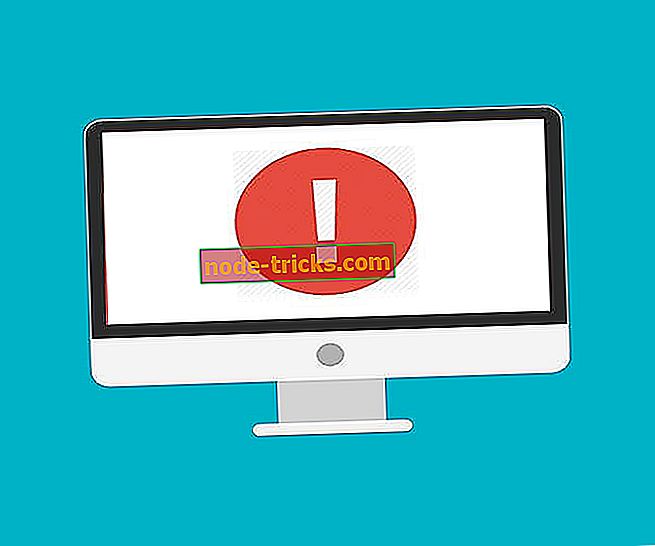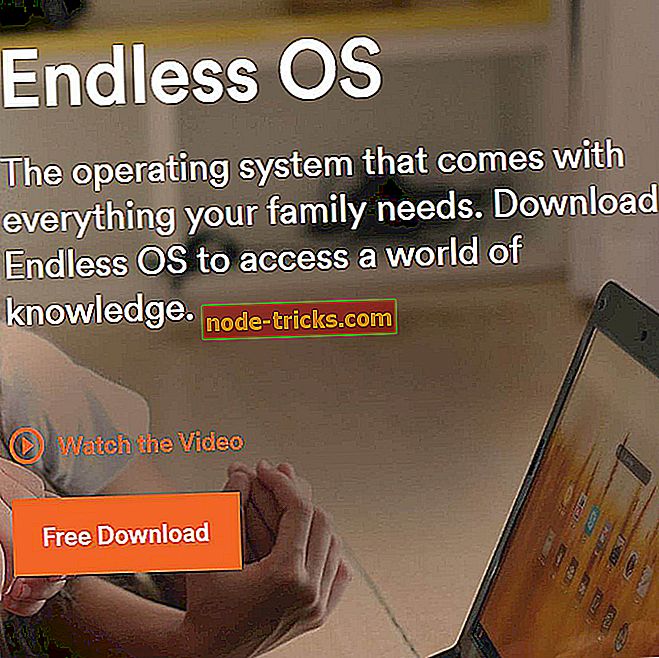Cum se evită Windows 10 octombrie 2018 Actualizați problemele de instalare
Pași pentru a instala Windows 10 Octombrie Update fără probleme
- Windows 10 Octombrie Actualizați cerințele de sistem
- Rulați o scanare completă a sistemului antivirus
- Eliberați puțin spațiu
- Utilizați Boot Clean
- Dezactivați VPN-ul
- periferice inutile
Actualizarea Windows 10 octombrie 2018 este în sfârșit disponibilă pentru descărcare pentru publicul larg. Puteți să prindeți rapid această nouă versiune Windows 10 direct de pe pagina de actualizare a Microsoft. Asistentul de actualizare va avea grijă de tot și în aproximativ o oră, veți putea testa noul sistem de operare.
Cu toate acestea, procesul de actualizare Windows 10 este notoriu pentru declanșarea diferitelor probleme legate de sistem. În majoritatea cazurilor, acest lucru se întâmplă deoarece utilizatorii nu au pregătit temeinic PC-urile pentru actualizare.
Vrem să vă ajutăm să evitați toate bug-urile și erorile de upgrade Windows 10. În acest ghid, vom arăta ce trebuie să faceți pentru a vă pregăti computerul pentru Windows 10 octombrie 2018.
Cum se instalează Windows 10 octombrie 2018 Actualizați mai repede
Pasul 1: Cerințele de sistem pentru Windows 10 octombrie 2018 Update
Dacă mașina nu îndeplinește toate cerințele de sistem pentru a rula cea mai recentă versiune de sistem de operare Windows, cu siguranță veți experimenta probleme tehnice. Deci, cea mai bună abordare pentru a evita această situație neplăcută este să vă asigurați că PC-ul dvs. este capabil să ruleze versiunea sistemului de operare pe care intenționați să o instalați. Deci, care sunt cerințele de sistem pentru Windows 10 octombrie 2018 Update?
Cerințele de sistem Windows 10 v1809, așa cum sunt enumerate de Microsoft:
| Procesor: | 1 procesor gigahertz (GHz) sau mai rapid sau SoC |
| BERBEC: | 1 gigabyte (GB) pentru 32 de biți sau 2 GB pentru 64 de biți |
| Spațiu pe hard disk: | 16 GB pentru OS pe 32 de biți 20 GB pentru sistem de operare pe 64 de biți |
| Placă grafică: | DirectX 9 sau ulterior cu driverul WDDM 1.0 |
| Afişa: | 800 x 600 |
Pasul 2: Rulați o scanare completă a sistemului antivirus
Virușii și infecțiile malware pot bloca procesul de actualizare, împiedicându-vă să obțineți cea mai recentă versiune de sistem de operare. Pentru a elimina această posibilă cauză a listei dvs., trebuie să executați o scanare antivirus în profunzime înainte de a atinge butonul de actualizare. Puteți utiliza instrumentul de securitate încorporat Windows, Windows Defender sau un instrument antivirus de la terți.
De asemenea, vă recomandăm să instalați un instrument antimalware pentru a vă asigura că nici o amenințare nu este nedetectată. Asigurați-vă că soluția antimalware este pe deplin compatibilă cu instrumentul dvs. antivirus.
Pentru mai multe informații despre cele mai bune instrumente de antivirus și antimalware pe care le puteți instala, consultați mai jos aceste ghidaje:
- 7 cele mai bune instrumente antimalware pentru Windows 10 pentru a bloca amenințările în 2018
- Bitdefender Internet Security 2019: Cel mai bun antivirus pentru Windows
- Cel mai bun software antivirus cu mai multe motoare de scanare pentru Windows 10
- Iată cel mai bun antivirus cu scanare de boot pentru a elimina programele malware ascunse
Pasul 3: Eliberați un spațiu
Asigurați-vă că aveți suficient spațiu de stocare pentru a descărca Windows 10 versiunea 1809. Pentru această sarcină, trebuie să ștergeți fișierele junk, fișierele temporare și folderele temporare și să dezinstalați aplicațiile și programele pe care nu le-ați folosit niciodată sau rar.
Pentru instrucțiuni detaliate despre modul de ștergere a fișierelor și dosarelor inutile, consultați următoarele ghiduri:
- Cele mai bune 12 instrumente pentru a șterge fișiere nedorite de pe computerul Windows 10
- "Eliberați spațiul acum" curăță fișierele Windows 10 junk în mai puțin de 2 minute
- Cum să ștergeți fișierele temporare utilizând Disk Cleanup pe Windows 10, 8, 7
- Sistemul de curățare cu aburi ajută la ștergerea datelor temporare de pe platformele de jocuri
- Cum să dezinstalați programele și aplicațiile în Windows 10
Pasul 4: Utilizați Boot Clean
Nu doriți ca alte aplicații și programe să interfereze cu procesul de instalare a actualizării Windows 10 octombrie. Din acest motiv, ar trebui să curățați calculatorul. În acest fel, aparatul dvs. va utiliza doar un set minim de drivere și programe. Iată pașii următori:
- Mergeți la Start> tastați msconfig > apăsați Enter
- Navigați în Configurație sistem> Accesați fila Servicii> Ascundeți toate serviciile Microsoft> faceți clic pe Dezactivați toate.
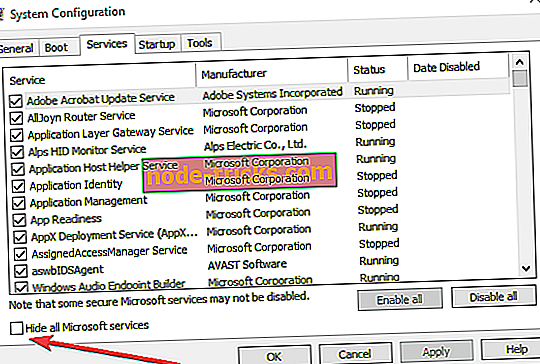
- Accesați fila Startup> Deschideți Manager de activități.
- Selectați toate elementele de pornire> faceți clic pe Dezactivare> închidere Manager activități> reporniți aparatul.
Pasul 5: Dezactivați VPN-ul
De multe ori, software-ul dvs. VPN poate bloca actualizările. Deci, înainte de a instala noua versiune Windows 10, dezactivați instrumentul VPN pentru a evita eventualele probleme. Uneori, VPN-ul dvs. poate bloca componentele sau programele Windows fără permisiunea dvs. Deci, cea mai sigură abordare este să o dezactivați în timp ce actualizați. După actualizările instalate, puteți să vă activați VPN-ul.
Pasul 6 - Deconectați perifericele inutile
Mulți utilizatori au confirmat că deconectarea perifericelor necesare nu le-a ajutat să instaleze actualizarea mult mai rapid. După ce ați instalat actualizarea, puteți să vă conectați din nou perifericele.
Aceste sfaturi vă vor ajuta să instalați fără probleme Windows 10 Octombrie 2018 Update. Pentru orice sugestie suplimentară despre modul de evitare a problemelor de instalare Windows 10, nu ezitați să comentați mai jos.
RĂSPUNSURI LEGATE DE CERCETARE:
- FIX: Instalarea Windows a întâmpinat o eroare neașteptată
- Remediați: "Instalarea Windows nu a reușit" Eroare de actualizare Windows 10
- Este Windows Instalat Stuck? Cum se repară pe Windows 7, 8.1, 10

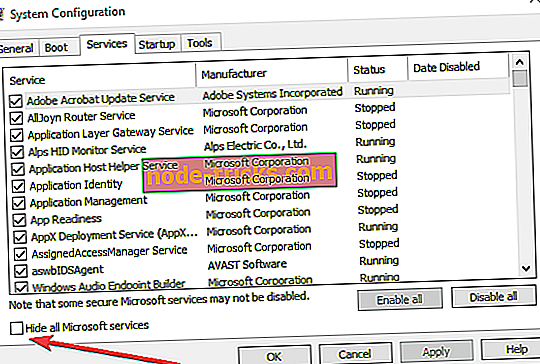




![Cum se instalează Windows 95 în Windows 10 [Ghid pas cu pas]](https://node-tricks.com/img/how/558/how-install-windows-95-windows-10-4.png)